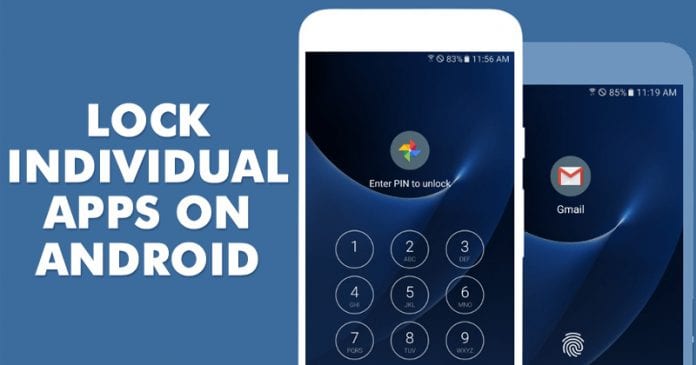
Vi lagrar massor av känslig data på vår smartphone, som bankappar, viktiga meddelanden, lösenord, foton, videor, etc. Denna typ av data behöver ordentlig vård, och man måste vidta lämpliga åtgärder för att skydda dessa viktiga data. Om du har använt Android ett tag vet du kanske att operativsystemet inte tillåter användare att låsa enskilda appar.
Du kan låsa hela din telefon med lösenord/pin/fingeravtryck, men du kan inte låsa enskilda appar. Här kommer appskåpen in, det låser dina appar med lösenord/mönsterlås för att undvika missbruk. Det finns gott om appskåp i Google Play Butik, men alla var inte säkra.
Hur man låser individuella appar på Android 2020
Så i den här artikeln har vi beslutat att dela en arbetsmetod för att låsa enskilda appar på Android-smarttelefoner. Med den här metoden kan du enkelt låsa alla sociala medier, snabbmeddelanden, galleriappar etc. på din smartphone. Så låt oss kolla in hur man låser enskilda appar på Android.
Steg 1. Först av allt, ladda ner och installera Applås på din Android-smarttelefon.
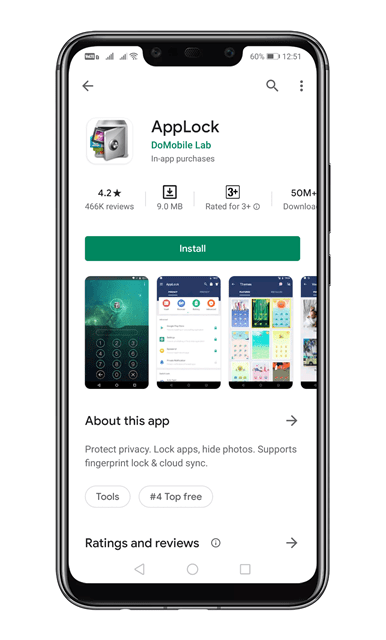
Steg 2. När du är klar öppnar du appen och ritar ett upplåsningsmönster.
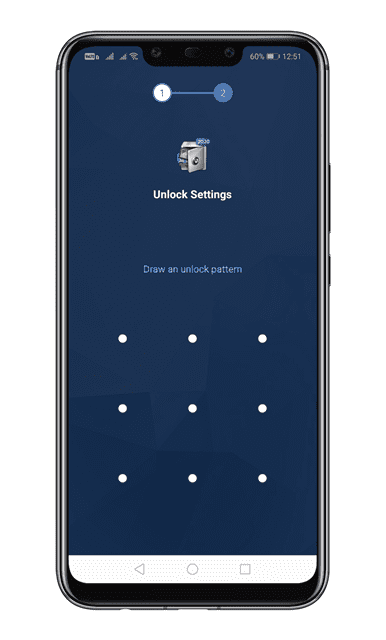
Steg 3. På nästa sida trycker du på knappen “Godkänn och starta”.
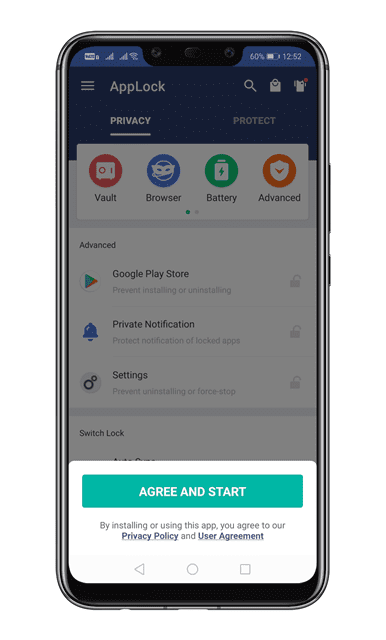
Steg 4. Öppna nu fliken “Skydda”.
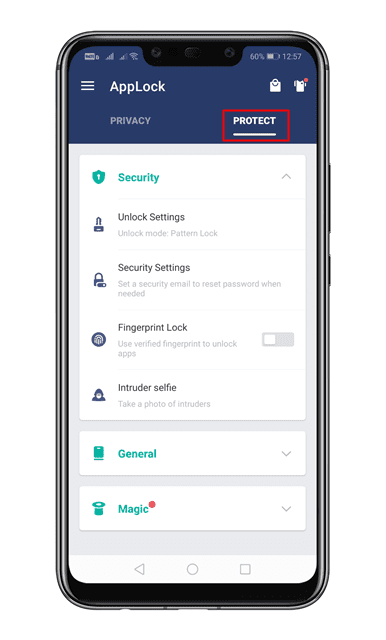
Steg 5. Om du vill använda fingeravtrycksskydd, aktivera sedan alternativet ‘Fingeravtryckslås’.
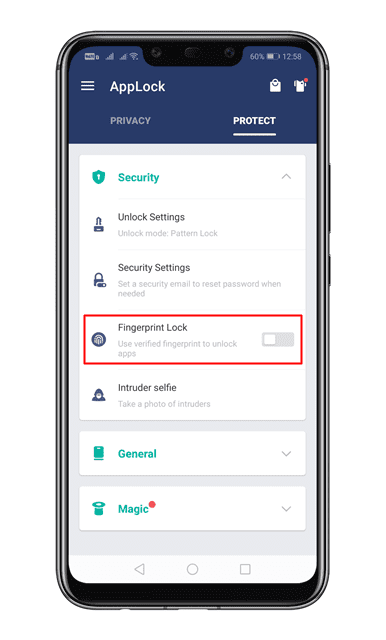
Steg 6. Välj nu fliken “Sekretess” och scrolla nedåt. Du kommer att se listan över appen som är installerad på din enhet.
Steg 7. Tryck på låsknappen bakom appen för att låsa den. Du kommer nu att bli ombedd att ge tillstånd. Se till att ge tillstånd att låsa appen.
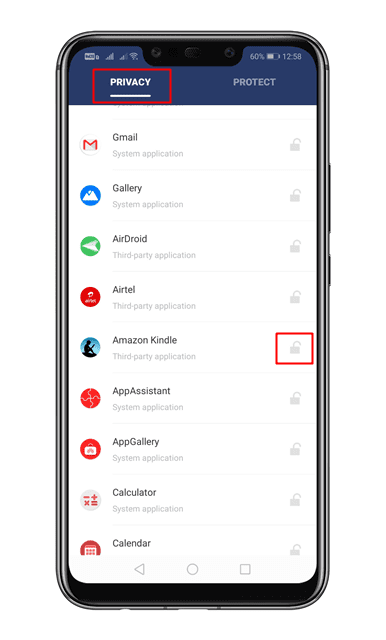
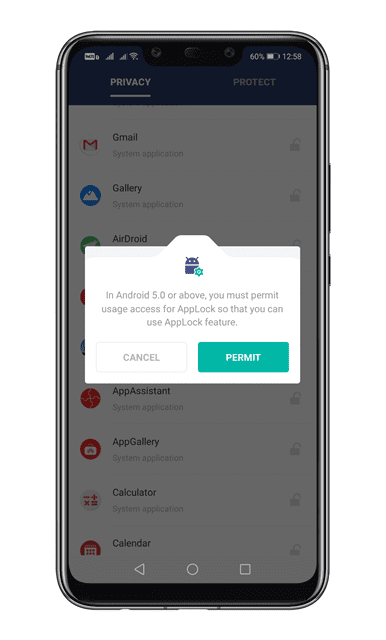
Steg 8. När det är klart kommer appen att låsas.
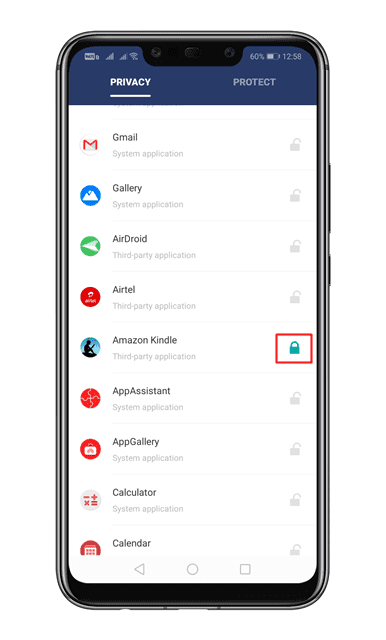
Steg 9. Öppna nu den låsta appen och du kommer att bli ombedd att rita upplåsningsmönstret.
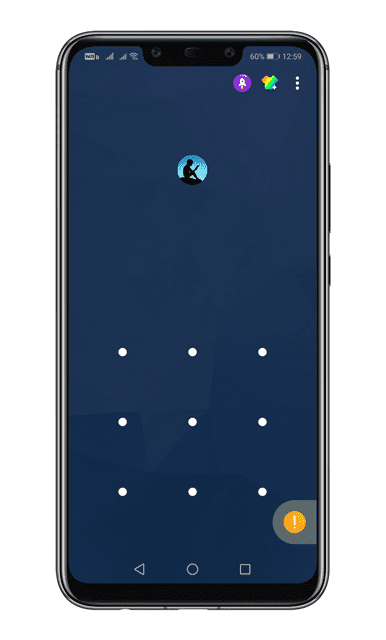
Det är allt! Du är färdig. Så här kan du låsa enskilda appar på Android.
Så den här artikeln handlar om hur man låser enskilda appar på Android 2020. Jag hoppas att den här artikeln hjälpte dig! Dela den med dina vänner också.